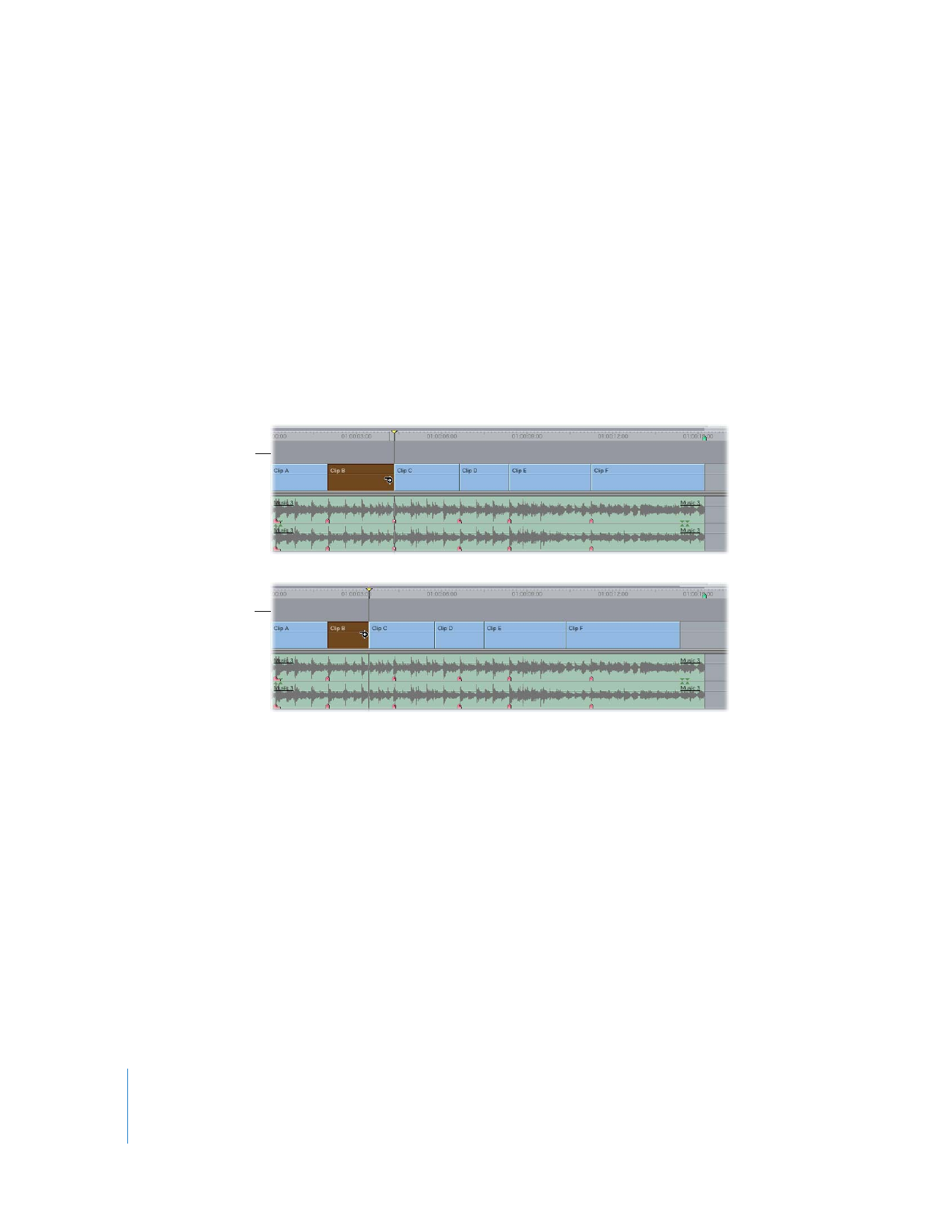
リップル編集と他のトラック上のクリップ項目の同期関係について
リップル編集を実行するときに、複数のトラックに渡ってリンクされているクリップ項目の同期
が外れてしまうことがよくあります。これは通常あるトラックでリップル編集を実行し、別のト
ラックがロックされているためにそのトラック上のクリップ項目がリップル編集後に同期でき
ない場合に起こります。
たとえば、音楽トラックのリズムに合わせて編集したビデオクリップ項目がある場合、ビデオト
ラックでクリップをリップル編集すると、音楽と同期しなくなります。このような場合には、お
そらく「リップル」ツールを使用しないほうがいいでしょう。その代わりに、
「タイムライン」上
の他のクリップを移動させることなく、クリップ項目の長さを変更できます。クリップ項目を短
くする場合、それはビデオトラックに埋めなければならないギャップが生じることを意味します
が、少なくともほかのすべてのクリップが音楽と同期しなくなることはありません。
「
Final
Cut
Pro
」は、リンクされたクリップ項目が同期しなくなるようなリップル編集を実行さ
せないようにしようとします。
「
Final
Cut
Pro
」では、
重なっているクリップ項目は編集の前後で
同じ同期関係を保つことを前提としています。さらに、リップル編集によりクリップが他のク
リップを上書きすることはありません。
編集前は、クリップが
オーディオトラック上の
マーカーと同期して
います。
リップル編集の後は、
同期関係が変わって
います。
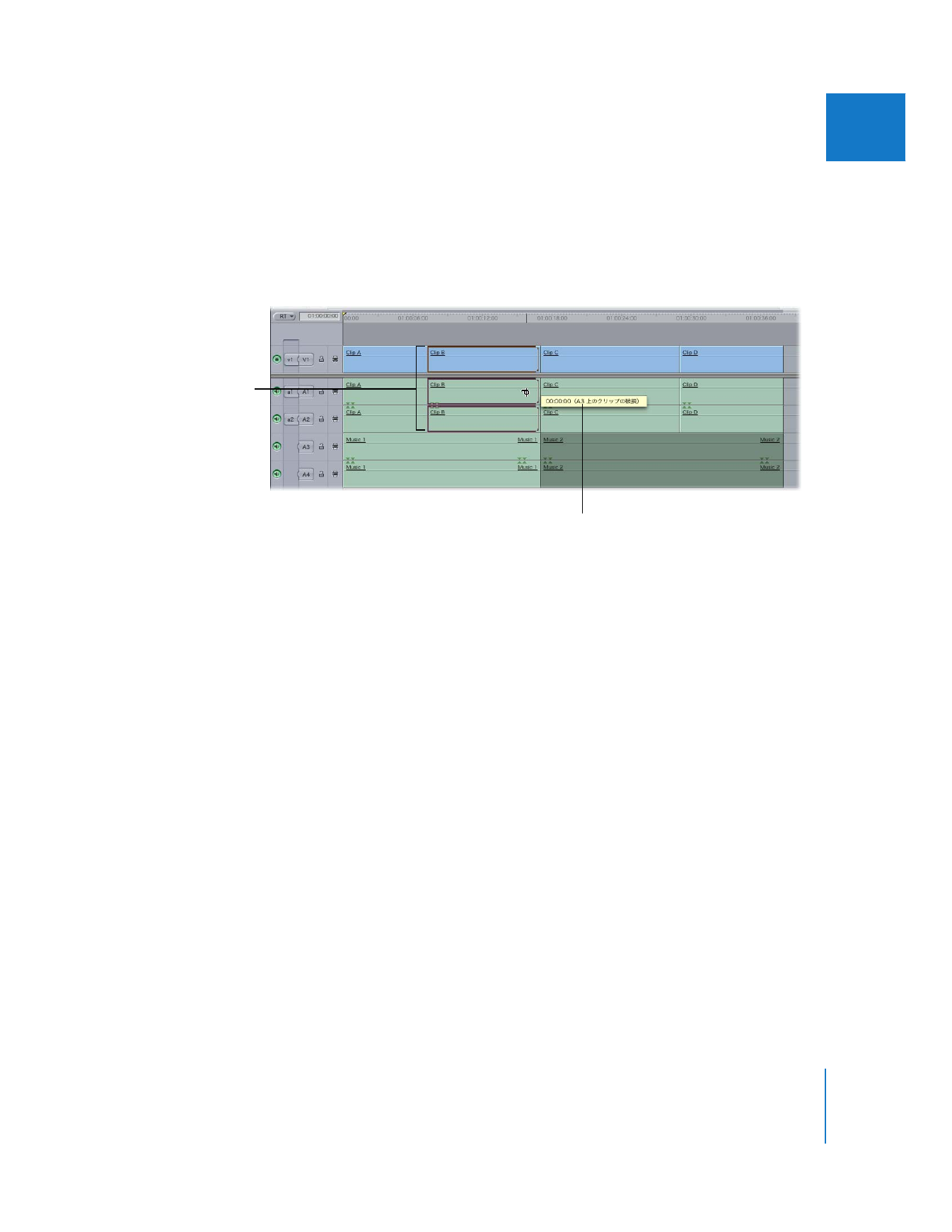
第
18
章
スリップ、スライド、リップル、およびロール編集を実行する
331
IIIIIIIIIIII
下の例では、トラック
A3
および
A4
の
2
番目の音楽クリップを短くする必要があるため、また
V1
、
A1
、および
A2
のクリップ項目と同期したままにするために
1
番目の音楽クリップの一部
を上書きするため、
「
Final
Cut
Pro
」はリップル編集を許可しません。リップル編集では、
2
番
目の音楽クリップに
1
番目の音楽クリップの上書きを強制できないため、「
Final
Cut
Pro
」はト
ラック
A3
(および
A4
)上にクリップの衝突があり、リップル編集を実行できないという警告を
表示します。
この問題を解決するには、次の
3
つの方法があります:
Â
トラック
A3
および
A4
をロックして、
「
Final
Cut
Pro
」
が
2
番目の音楽クリップをリップル編集
しないようにします(
128
ページの「
編集または変更を防ぐためにトラックをロックする
」を
参照してください)。
Â
トラック
V1
、
A1
、
および
A2
でクリップのアウト点を選択できるのに加えて、
A3
および
A4
で
1
番目の音楽クリップのアウト点を選択できます。
Â
1
番目の音楽クリップのアウト点を選択する代わりに、トラック
V1
、
A1
、および
A2
のクリッ
プのアウト点、およびトラック
A3
および
A4
の音楽クリップのイン点を選択することにより、
非対称の編集を実行できます。これにより
1
番目のクリップはアウト点から短くなり、
2
番目
のクリップはイン点から短くなります。非対称編集の詳細については、
332
ページの「
「リッ
プル」ツールによる非対称トリミング
」を参照してください。
...
「
Final
Cut
Pro
」は、トラック
A3
および
A4
の
2
番目の音楽クリップが
1
番目の音楽クリップを上書き
できないため、編集を許可しません。
選択したクリップを
リップル編集することだけ
が目的であっても
...
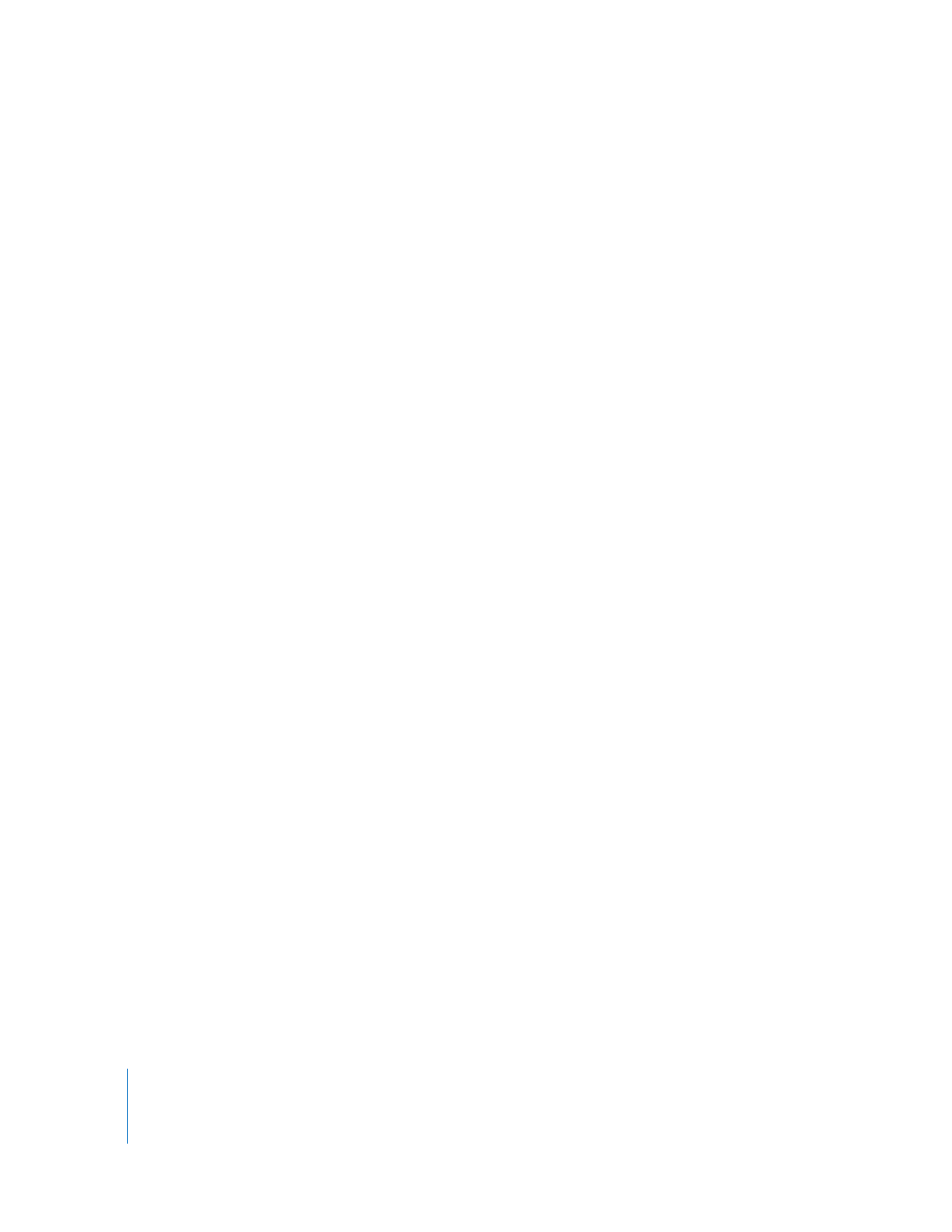
332
Part III
編集を微調整する